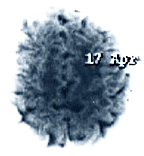Публикация:
Компьютерра, линк
Вот уж лето и позади. Отпуска отгуляны, телеса подтянуты, настроение приобретает минорный характер – впереди осень и зима, пора подводить итоги прожитому. Сотни и сотни гигабайт запечатленных на пленку событий лета 2004 года начинают переплывать на домашние компьютеры тысяч пользователей, располагаться там, словно загорая, в ленивых позах, притесняя собой все остальные компьютерные думы.
Каждый человек, занимающийся обработкой видео на компьютере и переросший уровень Windows Movie Maker’a, сталкивается с разного рода специфическими задачами. То файл нужно быстро и без перекодировки разбить на много маленьких, то, наоборот, несколько файлов нужно слить в один, то перекодировать звук, оставив нетронутым видео. Мощные приложения для нелинейного видеомонтажа (такие как Adobe Premiere, Ulead Media Studio и подобные), как ни странно, зачастую не позволяют делать тривиальные операции легко и непринужденно. Так что наряду с пишущими DVD-ROM'ами, дисковыми RAID массивами и многомощными процессорами, несчастные пользователи начинают обрастать шлейфом из маленьких утилит, выполняющих лишь одну-две функции, но зато максимально удобных. За пару-тройку лет обработки видео мы с компьютером познакомились с невероятным количеством полезных и не очень утилит, из которого на текущий момент выпарился лишь небольшой сухой остаток. С этим самым остатком из NN программ и утилит я и хотел бы познакомить читателя, чтобы ему хотя бы было от чего оттолкнуться в своем Поиске Максимального Удобства.
VirtualDub и его родственники в лице VirtualDubMod и VirtualDub-MPEG2. VirtualDub – главный помощник. Позволяет сливать два .avi файла в один без перекодировки, разрезать видеофайлы на кусочки, приклеивать звуковые дорожки разных форматов к готовому видео, прогонять звук и изображение через цепочку фильтров, автоматизировать процесс обработки файлов, захватывать видео, изменять длительность аудио и видеопотоков в файле для синхронизации, и очень многое другое. Главным недостатком VirtualDub’a, можно назвать невозможность работы c DircetShow декодировщиками. Таким образом, далеко не каждый файл, открываемый в Windows Media Player’e посредством цепочки DirectShow фильтров, можно засунуть в VirtualDub. Этот его недостаток частично исправлен в специализированных версиях. Кроме того, VirtualDub неспособен корректно работать с WDM-драйверами тюнера в Windows XP/2000 (Казалось бы на этом «видеозахватческие» умения VirtualDub практический смысл. Но это не совсем так: к примеру, один из способов оцифровать старую некачественную видеокассету с нестабильным сигналом, сохранив синхронизацию звука и видео в моментах сбоев - использовать VFW драйвера тюнера. Тут то и может пригодиться VirtualDub в качестве «захватчика». Имейте только в виду, что для работы в VFW режиме с полноразмерной картинкой, вам, возможно, придется «переехать» в Windows 9x, лишив себя тем самым возможности записи файла больше четырех гигабайт. В принципе, VirtualDub все же можно заставить правильно «хватать» и в Windows 2000/XP, но это операция весьма нетривиальная (интересующиеся могут поискать информацию на видеомонтажных формумах).).
VirtualDubMod порадует пользователей возможностью работать в паре с AviSynth, поддержкой нескольких медиапотоков в avi-файле, использованием самых разных источников звука, поддержкой контейнера Matroska на выходе и другими возможностями. VirtualDub-MPEG2, как и следует из названия, позволяет обрабатывать MPEG2, исправляя досадную невозможность сего действия в обыкновенном VirtualDub. Резюме: если вы хотите что-то сделать и у вас не получается, сначала попробуйте VirtualDub и его модификации, а потом уж продолжайте исследовать вопрос.
GordianKnot – известнейший Гордиев Узел будет полезен не столько как прекрасный инструмент для конвертирования MPEG->DivX (Xvid), но и как очень удачный сборник приложений (Сам Gordian Knot по сути является не самостоятельным приложением, а лишь надстройкой к нескольким утилитам, заставляющей их работать слаженно и автоматизировано посредством скриптов и проектов.): ставим Gordian Knot, и вместе с ним в одном флаконе получаем VirtualDubMod, DVD2AVI, AviSynth и декрипторы DVD. Заметьте также, что мощные видеоредакторы обычно не рассчитываются на работу с «попсовыми» форматами Divx/Xvid, поэтому при прямом экспорте в какой-либо из этих форматов, качество получается гораздо ниже, чем при использовании промежуточного lossless или даже MPEG2 файла, с последующим неторопливым кодированием специализированной утилитой. Тут-то на помощь и придет GordianKnote. Его разновидность - AutoGordianKnot – очень удобна для автоматизированной конвертации DVD в Divx/Xvid. Если нет желания разбираться в премудростях этого процесса, но хочется получить качественный результат – AutoGordianKnot для вас.
iuVCR – неоднократно мной упоминавшаяся программа для захвата видео с разных источников. Я настолько к ней привязан, что даже, честное слово, пользуюсь ею с совершенно чистой совестью! Программа в основном будет полезна при оцифровке материалов через TV-Tuner, но, в принципе, может работать с камерами DV, картами ViVo и платами видеозахвата. При записи DV на момент написания статьи была возможность использовать только Type1 формат, что приводит к определенным неудобствам при последующей обработке.

Интерфейс iuVCR
TMPGEnc – утилита для высококачественного кодирования MPEG1/2. Предоставляет массу весьма нетривиальных настроек, но при этом легка в обращении. Масштабирует приоритет собственной работы в реальном времени (в зависимости от активного окна), так что в сравнении с монстрами вроде Premiere выглядит очень привлекательно для фонового кодирования. MPEG-кодировщиков, впрочем, много, и бытует мнение, что наилучшее качество из всех них дает Canopus Pro Coder (Да еще и не все его версии, а только предпоследняя 1.5 , а то и еще более ранняя 1.0.35.). В любом случае, выбор кодировщика – это тема для отдельной статьи, здесь же я скорее хотел обратить внимание читателя на то, что высококачественное кодирование MPEG1/2 также лучше производить с помощью специализированных утилит.
AVI mux. Как известно, avi является контейнером, способным содержать несколько media-потоков. Так, внутри одного avi-файла может находиться, к примеру, оригинальная звуковая дорожка и дубляж, или даже два видеоряда. Запихнуть столько всего в один файл позволяет AVI mux. В принципе VirtualDUB позволяет делать схожие операции, но AVI mux гораздо нагляднее и проще.
Wabc bitrate calculator (скачиваний: 1253) Об этой утилитке я уже упоминал в своей статье «Видеозапись без видеомагнитофона». Это на первый взгляд непонятное, но при ближайшем рассмотрении невероятно удобное средство для подсчета основных характеристик кодируемого видеофайла. Какой ставить битрейт, чтобы фильм вписался на болванку? Сколько будет занимать ролик при заданном битрейте? Как пропорционально уменьшить разрешение? Какова будет плотность информации на пиксель при заданных параметрах? На все эти вопросы Wabc легко даст ответ.
Radligth Filter Manager. Многие программы для обработки видео используют в своей работе DirectShow фильтры. К сожалению, одним из недостатков современных ОС Windows является неудобная организация работы с этими самыми фильтрами. Любое приложение имеет возможность никого не спрашивая сынсталлировать свой фильтр, причем поверх уже установленного в системе. В таком случае неминуемо возникнет конфликт – ведь замененный фильтр стоял не просто так и тоже был нужен какому-то приложению, и теперь корректная работа последнего не гарантируется. Усугубляет ситуацию куцие возможности по управлению фильтрами встроенными средствами Windows. Вот тут-то на сцене появляется Radligth Filter Manager. С ним легко можно найти и уничтожить новоявленный фильтр, разрушивший баланс системы, изменить приоритеты фильтров (Тут главное не увлекаться. К примеру, поставив слишком высокий приоритет для MPEG-декодера, вы можете удивленно обнаружить, что ваши avi файлы пытаются открыться через MPEG-декодер!), в некоторых случаях спасти замусоренный всякой ерундой Windows от перестановки.
О кодеках
Часто встречается грустная картина – встретив в сети или на диске знакомого какой-нибудь Супер-Гига-Макс Кодек Пэк Плюс, доверчивый пользователь быстро устанавливает это многомегабайтное чудовище в надежде, что после этого все форматы видеофайлов будут читаться легко и непринужденно до конца времен. Результат, к сожалению, частенько бывает ровно противоположным – на форумах гроздями висят жалобы на глюки Divx, Xvid и иже с ними.
Как вы уже догадались, лучше такие Пэки не ставить. Каждый кодек лучше ставить по отдельности, тем более что для полноценной работы с видео их потребуется не так уж и много. Постараюсь проиллюстрировать последнее утверждение на своем примере. Итак, у меня стоит:
- DivX 5.x.x
- Xvid
- DivX 3.11 (для записей «для знакомых» со слабыми компьютерами)
- Huffyuv (lossless кодек)
- PicVideo mjpeg (кодек для промежуточного кодирования, например захватов с TV)
- onVP2 (для сжатия «чистого» материала на низких битрейтах)
и, собственно, все. Иногда еще добавляется пара-тройка новых кодеков для экспериментов. Если вы часто работаете с DV материалами, полезно будет поставить VFW DV кодек от Canopus или Panasonic, чтобы обрабатывать DV файлы в VirtualDub наравне с обыкновенными avi. Согласитесь, не так уж и сложно поставить 5-6 кодеков по отдельности, наверняка обезопасив себя от неприятностей в дальнейшем.
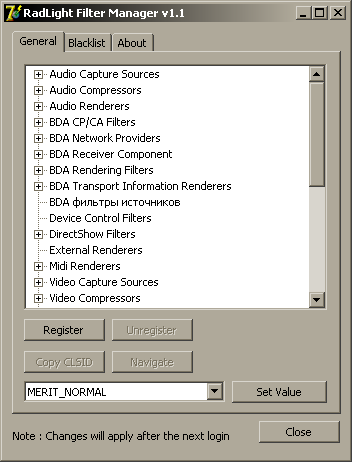
Интерфейс Radligth Filter Manager
Graphedit. Ну хорошо, менять приоритеты DirectShow фильтров мы научились, но как узнать, какой конкретно фильтр портит вам жизнь? Для этого нужно просмотреть всю цепочку, которую строит система при декодировании того или иного файла. Поможет в этом утилита Graphedit производства Mircosoft, наглядно в виде блок схем представляющая процесс декодирования файлов. С ее помощью можно легко увидеть, какой файл каким фильтром декодируется, и, в случае чего, исправить ситуацию с помощью менеджера фильтров.
На самом деле, Graphedit значительно более мощное приложение, позволяющее не только иллюстрировать работу DirectShow фильтров, но и самолично составлять и запускать цепочки DirectShow фильтров. Любой файл, открывшийся в Media Player’e будет открыт также и в Graphedit’e, а тут уж его легко можно переконвертить в любой желаемый формат любым кодеком! Так, например, очень несложно оказалось достать видео из игры Warcraft III, сжатое специальным «защищенным» кодеком «Divx for Blizzard». Файлы эти невозможно открыть через VirtualDub, и вообще ни через какой редактор, зато Graphedit, ничуть не смутившись, открывает доступ к запретному (Несколько позже, однако, придумался еще более простой способ взлома: в файлах достаточно заменить fourCC код на DX50 и сменить расширение на avi. После этого заставки будут открываться новым декодером Divx 5.х.х, что отлично сказывается на качестве их постобработки.). Более того, в некоторых случаях можно даже просто сменить тип файла, оставив нетронутой информацию внутри него (В этом смысле смешна и показательна история с mp3-плеерами фирмы Hyun Won Inc. Как всякий добропорядочный производитель плееров, в своих ранних моделях эта фирма использовала всяческие защиты от копирования. В частности, при записи с линейного входа плеера получались файлики .mpe, которые по сути своей являлись обыкновенным mp3 128 kbps с измененным заглавием. Файлики эти читались в плеере, а после скачивания специального плагина могли воспроизводиться и в Windows Media Player’e, но только при условии, что в это время к USB разъему подключен плеер, и драйверы его установлены. Путем несложных манипуляций в Graphedit, «защищенные» файлы легко и без потери качества превращались в обыкновенные mp3-шки, единственно на момент смены формата к компьютеру должен был быть подключен плеер. Забавно, что во взломе глупых защит людям помогает один из главных их ревнителей - корпорация Microsoft.).
Иногда Graphedit помогает в совершенно неожиданных местах, связанных с DirectShow фильтрами – например, для получения доступа к скрытым настройками тюнера Pinnacle PCTV Deluxe. Так что для любого Windows-кого видеомонтажера это совершенно необходимая утилита, хотя бы на всякий случай.
Mpeg-VCR. Этот MPEG редактор я использую только лишь с одной целью – для беспотерьного разрезания и склеивания MPEG файлов. Чуть менее комфортно эту же операцию, впрочем, можно проводить и с помощью TMPGEnc’a.
RAD Video Tools. Вы сталкивались с форматами .bik и .smk? Вряд ли! Ежели все-таки такое случится, вспомните про RAD Video Tools. Кроме кодирования и декодирования этих форматов, из полезных умений утилиты стоит отметить конвертирование группы графических файлов в видеоролик. Многие программы способны на эту операцию, но однажды со склеиванием 9000 файлов справились только RAD Video Tools.
ScenalyzerLive. Прекрасный инструмент для работы с цифровыми видеокамерами, а точнее – для копирования видео с пленки на HDD и обратно. Программа замечательна «интеллектуальным» подходом к этому процессу. Во время захвата она пишет видео не одним сплошным файлом (как делает большинство утилит подобного рода), а разбивает видеопоток на сцены, каждая из которых записывается в отдельный файл. Разбивать на сцены можно по таймкоду, записанному на пленке, либо по визуальному изменению картинки. Кроме того, удобно реализован batch-захват: программа может быстро проанализировать кассету и представить лист имеющихся на ней сцен. Затем остается выбрать нужные для захвата сцены, нажать пару кнопок и все! Все дальнейшие операции по перемотке кассеты, старту и завершению записи – все произойдет автоматичеки.
Gspot. Совершенно необходимая в видеобыту утилита. Показывает формат файла, количество его медиа-потоков, кодек (и его fourCC код), битрейт, глубину и разрешение (частоту дискретизации в случае с аудио) каждого из них. Также выводит список возможных DirectShow декодеров для данного файла, отображает его метаданные, строит цепочку DirectShow фильтров для декодирования.
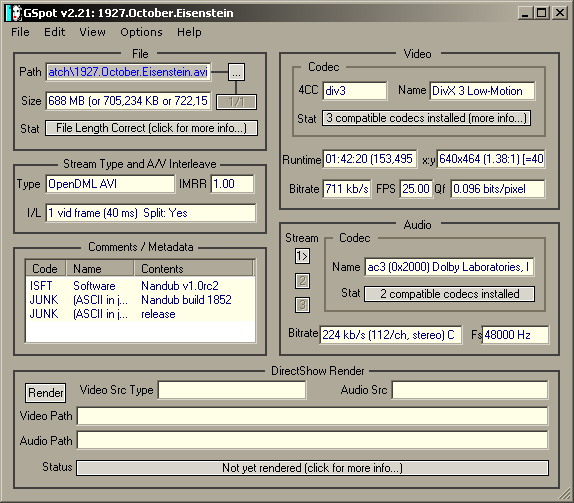
Интерфейс Gspot
Gabest Media Player Classic 6.4 Этот плеер на первый взгляд страшно напоминает Microsoft’овский Windows Media Player 6.4 (последнюю, как считается, успешную версию этого плеера. Сложно не согласиться!) Однофайловый плеер не требует инсталляции, работает как с DirectShow фильтрами, так и с дополнительными модулями, а посему поддерживает все мыслимые и немыслимые форматы файлов, субтитры, DVD (и даже Flash мультики с расширением .swf). Имеет множество встроенных декодеров (на случай, если в системе не найдется установленных), которые, впрочем, можно отключить, если вам больше нравятся системные. Кроме всего прочего, плеер работает очень быстро, обладает многими тонкими настройками, и, что особенно приятно, плэйлистом. Единственный, на мой взгляд недостаток программы – чуть нестабильная работа - ведь проект все еще находится в стадии разработки.
Учитывая, что все это удовольствие весит чуть больше мегабайта и абсолютно бесплатно, я не могу не признать этот плеер если не лучшим, то, по крайней мере, самым перспективным.
Конечно, описанные программы ни в коем случае не ограничивают парк возможных утилит. Все они предназначены не для монтажа как такового, а для выполнения мелких технических задач, так что вкупе с мощным видеоредактором они создают законченную картину.
Я сознательно не публикую web-адреса описанных программ. Многие из них пишутся энтузиастами ради их собственного удовольствия, поэтому хостинг в таком случае бывает нестабилен, и с момента написания статьи до ее публикации часто успевает смениться. В любом случае, большинство из описанных программ можно легко отыскать по названию самостоятельно через Яндекс, Рамблер или Google. Там же, впрочем, можно найти и необходимые волшебные комбинации цифр и букв, позволяющие работать с программами сколь угодно долго и результативно.
Удачи вам, не ленитесь обрабатывать свои записи вовремя, а то следующее лето свалится на вас с компьютером как снег на голову!